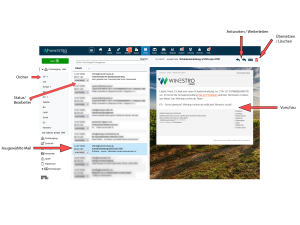Posteingang: Unterschied zwischen den Versionen
Admin (Diskussion | Beiträge) K (1 Version importiert) |
Ilaria (Diskussion | Beiträge) Keine Bearbeitungszusammenfassung |
||
| (11 dazwischenliegende Versionen von 2 Benutzern werden nicht angezeigt) | |||
| Zeile 1: | Zeile 1: | ||
{| style="background-color: # | {| style="background-color: #043149; color:#fff; padding:10px; float:right; margin-left:10px; margin-top:10px; position:relative; border:1px dotted #666; text-align:center;" | | ||
|'''So | |'''So findest Du diese Seite:''' | ||
|- | |- | ||
|[[Image: | |[[Image:post_icon.png]] | ||
|- | |- | ||
|E-Mails | |E-Mails | ||
| Zeile 8: | Zeile 8: | ||
|Posteingang | |Posteingang | ||
|} | |} | ||
<embedvideo service="youtube" dimensions="350" alignment="right" >https://www.youtube.com/watch?v=PLkffW_9Wds</embedvideo> | |||
Der alte Posteingang würde durch die [[Office-365/Outlook Integration]] abgelöst. Hier können eingehende E-Mails mit Winestro.Cloud synchronisiert werden. Die E-Mails landen dann in der bekannten [[E-Mail]] Maske. Diese Maske wird dann um den Punkt des Posteingangs erweitert. | |||
== Eingehende Mails lesen == | |||
[[Datei:PostEingang.png | miniatur | right]] | |||
Eingehende Mails werden alle 5 Minuten mit Ihrem Postfach nach der Einrichtung synchronisiert. Du kannst diese E-Mails durch einen Klick auf den Listen-Eintrag lesen und rechts oben auch beantworten (siehe [[E-Mail]]), weiterleiten, übersetzen (Premium) und löschen. | |||
=== Anzeige von E-Mails=== | |||
In den Einstellungen (links unten) kannst Du nur offene E-Mails anzeigen lassen. | |||
=== Anhänge === | |||
Anhänge werden direkt unter dem Betreff im Vorschaufeld angezeigt und können dort auch heruntergeladen werden. | |||
== | == Ordner == | ||
Ordner können von Dir in Outlook angelegt werden. Bitte beachte, dass nur eine Ebene an Ordnern (also kein Ordner in einem Ordner) abgebildet werden können. Die Ordner-Liste ist scrollbar, falls Du sehr viele Ordner hast. | |||
===E- | === Zuweisen von E-Mails === | ||
Eine E-Mail kann via Drag-and-Drop (klicken und ziehen) in einen Ordner (linke Leiste) gezogen werden. Die E-Mail wird dann auch in Deinem Outlook in den entsprechenden Ordner verschoben. Wenn Du eine E-Mail in Outlook verschiebst, wird sie auch in Winestro verschoben. Bitte beachte, dass die Synchronisation mehrere Minuten dauern kann und nicht in Echtzeit erfolgt. | |||
== E- | === Lesen von E-Mails in Ordnern === | ||
Klicke auf einen Ordner um die E-Mails darin zu sehen. Der Ordner "Alle offenen E-Mails" wird vom System erstellt und ist nicht in Deinem Outlook zu sehen. Hier findest Du alle noch nicht bearbeiteten Mails. | |||
== Status von E-Mails == | |||
Eine E-Mail startet immer mit dem Status "unbearbeitet". Sie kann danach folgenden Stati zugewiesen werden: | |||
* In Bearbeitung | |||
* Termin angelegt | |||
* nichts zu erledigen | |||
* Erledigt von Mitarbeiter_In | |||
Ein_e Mitarbeiter_In taucht automatisch in der Liste auf, wenn er/sie als [[Mitarbeiter]]_In entpsrechend markiert wurde. | |||
== E-Mails | == Zuordnung von E-Mails == | ||
Wir die E-Mail des Senders zugeordnet (oder einem seinen Ansprechpartnern), kannst Du durch Klick auf die (jetzt unterstrichene) E-Mail Adresse direkt zum Kunden springen. Die E-Mail ist nun auch in der Kommunikationshistorie unter der Kundenkarteikarte einsehbar. | |||
Aktuelle Version vom 27. April 2023, 12:40 Uhr
| So findest Du diese Seite: |
| E-Mails |
| Posteingang |
Der alte Posteingang würde durch die Office-365/Outlook Integration abgelöst. Hier können eingehende E-Mails mit Winestro.Cloud synchronisiert werden. Die E-Mails landen dann in der bekannten E-Mail Maske. Diese Maske wird dann um den Punkt des Posteingangs erweitert.
Eingehende Mails lesen
Eingehende Mails werden alle 5 Minuten mit Ihrem Postfach nach der Einrichtung synchronisiert. Du kannst diese E-Mails durch einen Klick auf den Listen-Eintrag lesen und rechts oben auch beantworten (siehe E-Mail), weiterleiten, übersetzen (Premium) und löschen.
Anzeige von E-Mails
In den Einstellungen (links unten) kannst Du nur offene E-Mails anzeigen lassen.
Anhänge
Anhänge werden direkt unter dem Betreff im Vorschaufeld angezeigt und können dort auch heruntergeladen werden.
Ordner
Ordner können von Dir in Outlook angelegt werden. Bitte beachte, dass nur eine Ebene an Ordnern (also kein Ordner in einem Ordner) abgebildet werden können. Die Ordner-Liste ist scrollbar, falls Du sehr viele Ordner hast.
Zuweisen von E-Mails
Eine E-Mail kann via Drag-and-Drop (klicken und ziehen) in einen Ordner (linke Leiste) gezogen werden. Die E-Mail wird dann auch in Deinem Outlook in den entsprechenden Ordner verschoben. Wenn Du eine E-Mail in Outlook verschiebst, wird sie auch in Winestro verschoben. Bitte beachte, dass die Synchronisation mehrere Minuten dauern kann und nicht in Echtzeit erfolgt.
Lesen von E-Mails in Ordnern
Klicke auf einen Ordner um die E-Mails darin zu sehen. Der Ordner "Alle offenen E-Mails" wird vom System erstellt und ist nicht in Deinem Outlook zu sehen. Hier findest Du alle noch nicht bearbeiteten Mails.
Status von E-Mails
Eine E-Mail startet immer mit dem Status "unbearbeitet". Sie kann danach folgenden Stati zugewiesen werden:
- In Bearbeitung
- Termin angelegt
- nichts zu erledigen
- Erledigt von Mitarbeiter_In
Ein_e Mitarbeiter_In taucht automatisch in der Liste auf, wenn er/sie als Mitarbeiter_In entpsrechend markiert wurde.
Zuordnung von E-Mails
Wir die E-Mail des Senders zugeordnet (oder einem seinen Ansprechpartnern), kannst Du durch Klick auf die (jetzt unterstrichene) E-Mail Adresse direkt zum Kunden springen. Die E-Mail ist nun auch in der Kommunikationshistorie unter der Kundenkarteikarte einsehbar.